深度WINPE41系统U盘装WIN7.docx
《深度WINPE41系统U盘装WIN7.docx》由会员分享,可在线阅读,更多相关《深度WINPE41系统U盘装WIN7.docx(8页珍藏版)》请在冰豆网上搜索。
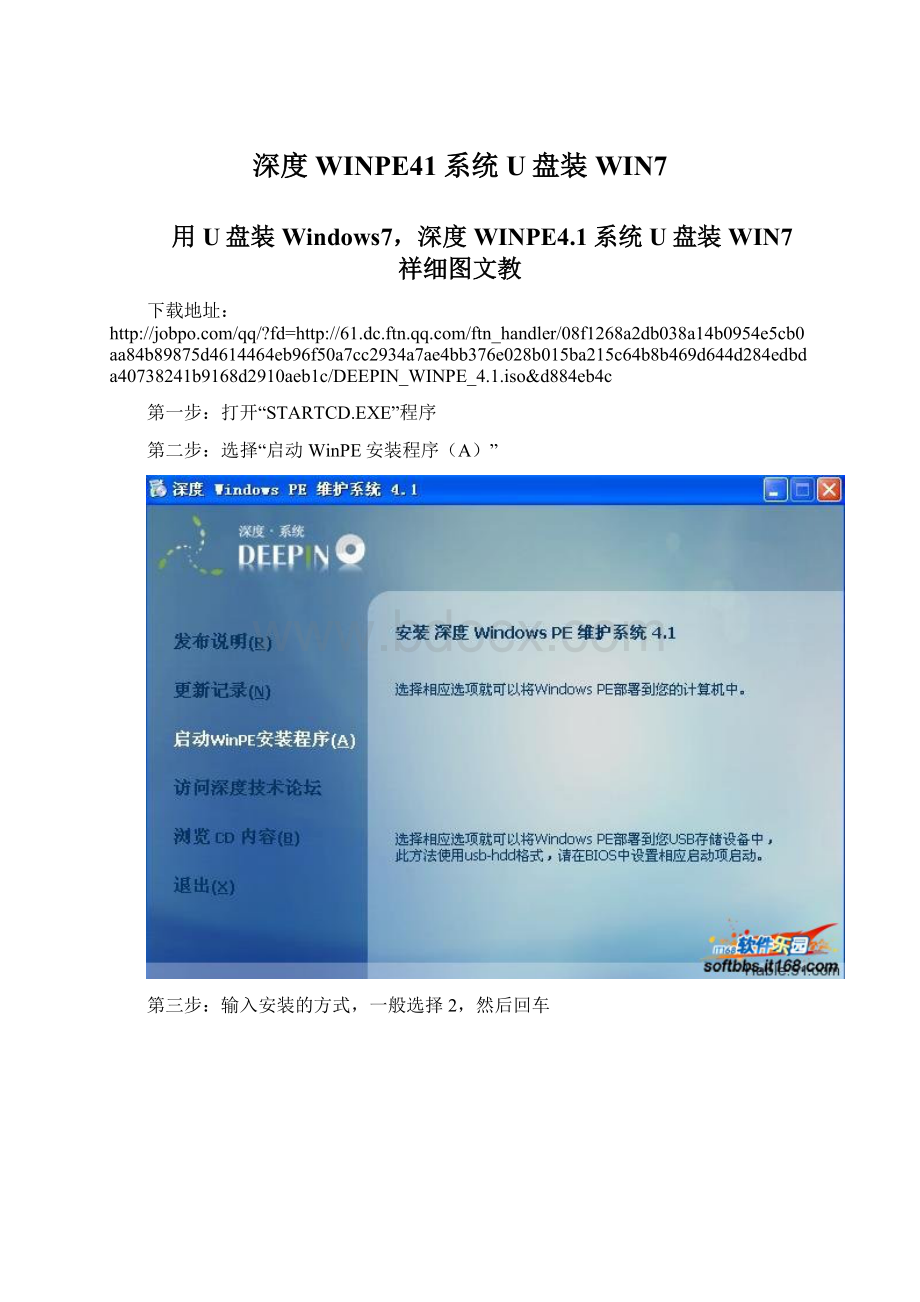
深度WINPE41系统U盘装WIN7
用U盘装Windows7,深度WINPE4.1系统U盘装WIN7祥细图文教
下载地址:
第一步:
打开“STARTCD.EXE”程序
第二步:
选择“启动WinPE安装程序(A)”
第三步:
输入安装的方式,一般选择2,然后回车
第四步:
选择WinPE要安装的U盘盘符,第一行就已经提示,也可以打开电脑看下
第五步:
按任意键即可
第六步:
选择设备及U盘,文件系统一般为FAT32接口,在格式选项下面2个都打钩,然后点击下面输入框后面的按钮
第七部:
选择DOS文件夹,并确定
第八步:
选择开始
第九步:
等待,并弹出提示框,按确定
第十步:
选择关闭
第十一步:
程序开始想U盘复制程序一
第十二步:
程序开始想U盘复制程序二
第十三步:
完工了,按任意键退出
注意:
安装好后一定要拔出U盘,然后再重新插上,否则有些电脑会不认U盘启动的。
这时设定电脑BIOS启动顺序为U盘启动,具体可以查看本站相关文章:
启动到深度的DOS界面,选择第一个启动深度PE,等约3-5分钟后进入PE系统,你可以把下载下来的WIN7安装文件解压放在硬盘上,因为从硬盘上安装的速度是最快的。
点击“开始”->“程序”->“系统安装辅助软件”->“Windows7通用安装工具”如下图所示。
搜索你解压的WIN7安装文件目录,查找“install.wim”文件,一般在“sources”目录中,选择你要装的分区,然后选择你要装的WIN7版本。
最后点击“安装”,系统开始考贝文件到你安装的分区中,其间可能要花5-10分钟时间,完成后点击关闭,重新启动,拔出U盘,让电脑从自已的硬盘启动,然后按提示一步步操作就可以了